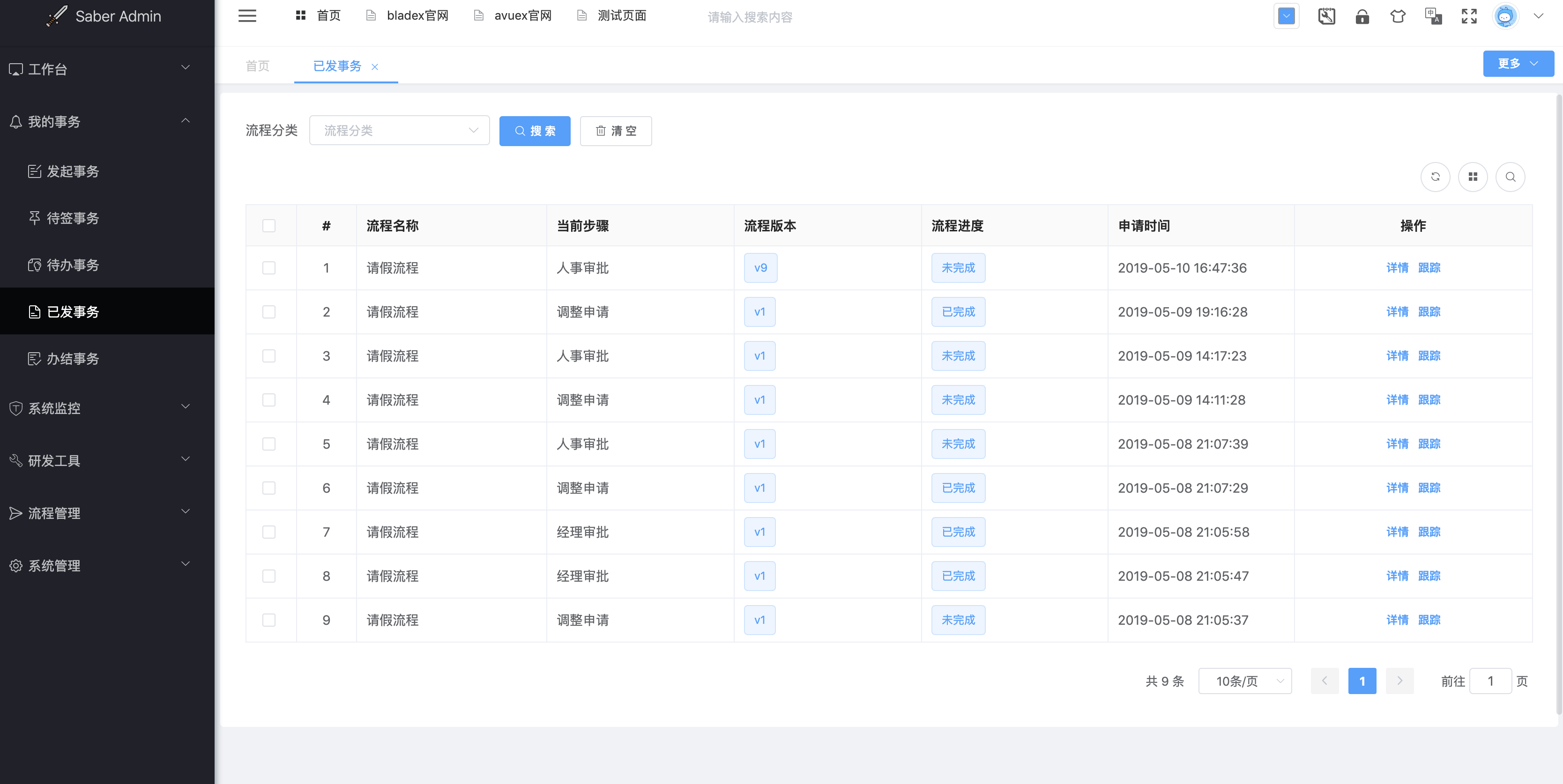流程发起
- 进入发起事务页面,可以看到刚刚部署的流程已经可以操作
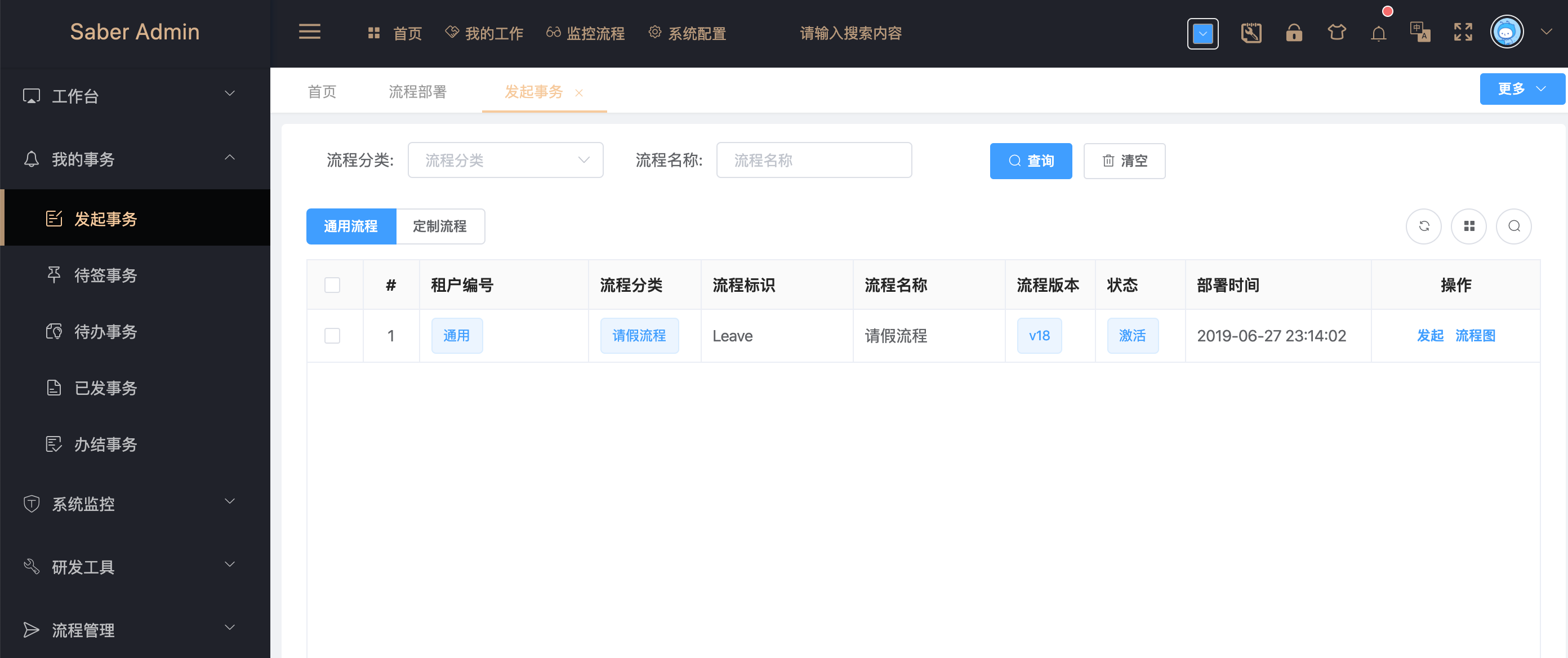
- 点击流程图可以看到流程的详情
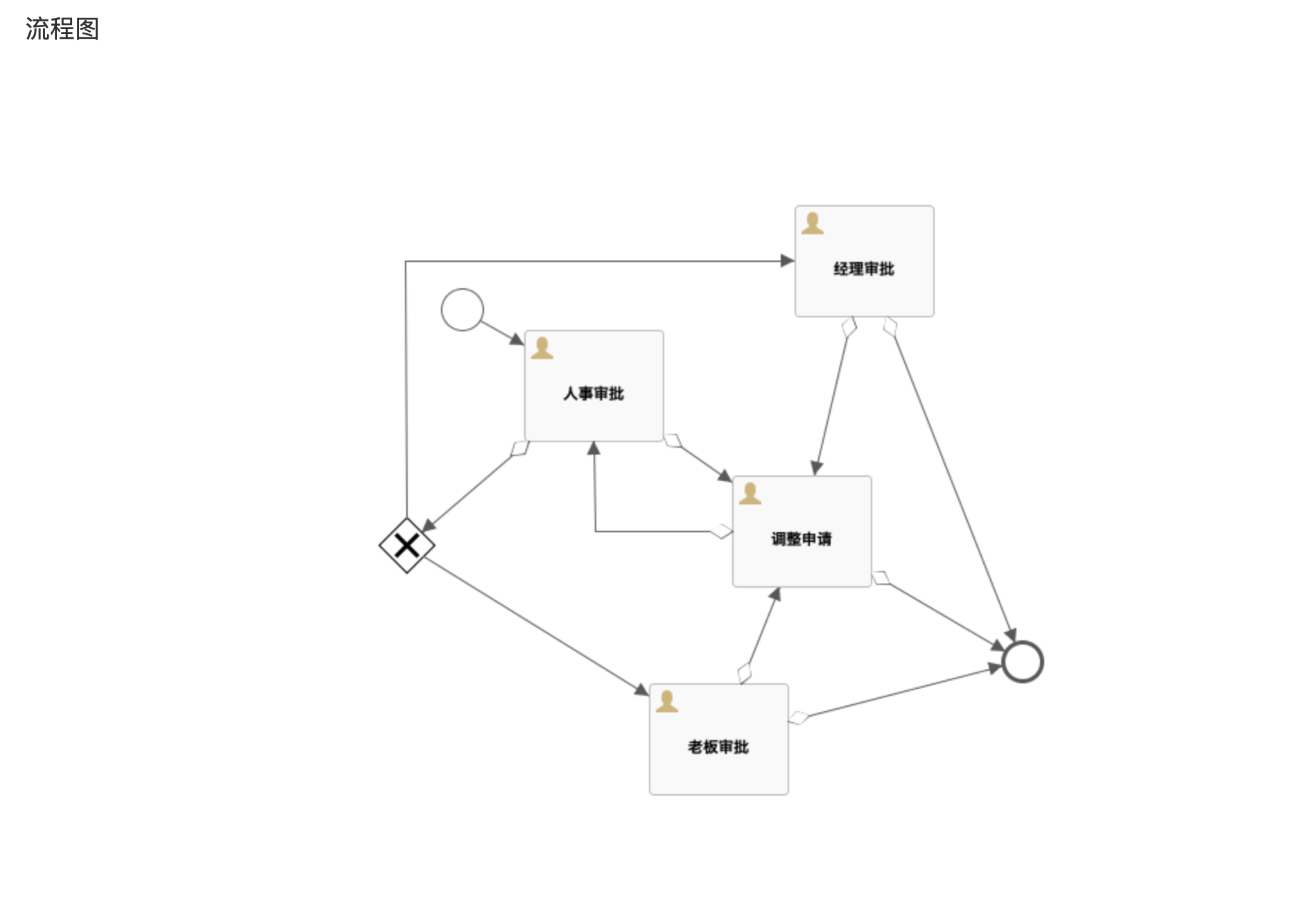
- 点击发起,可以看到进入了流程申请页面
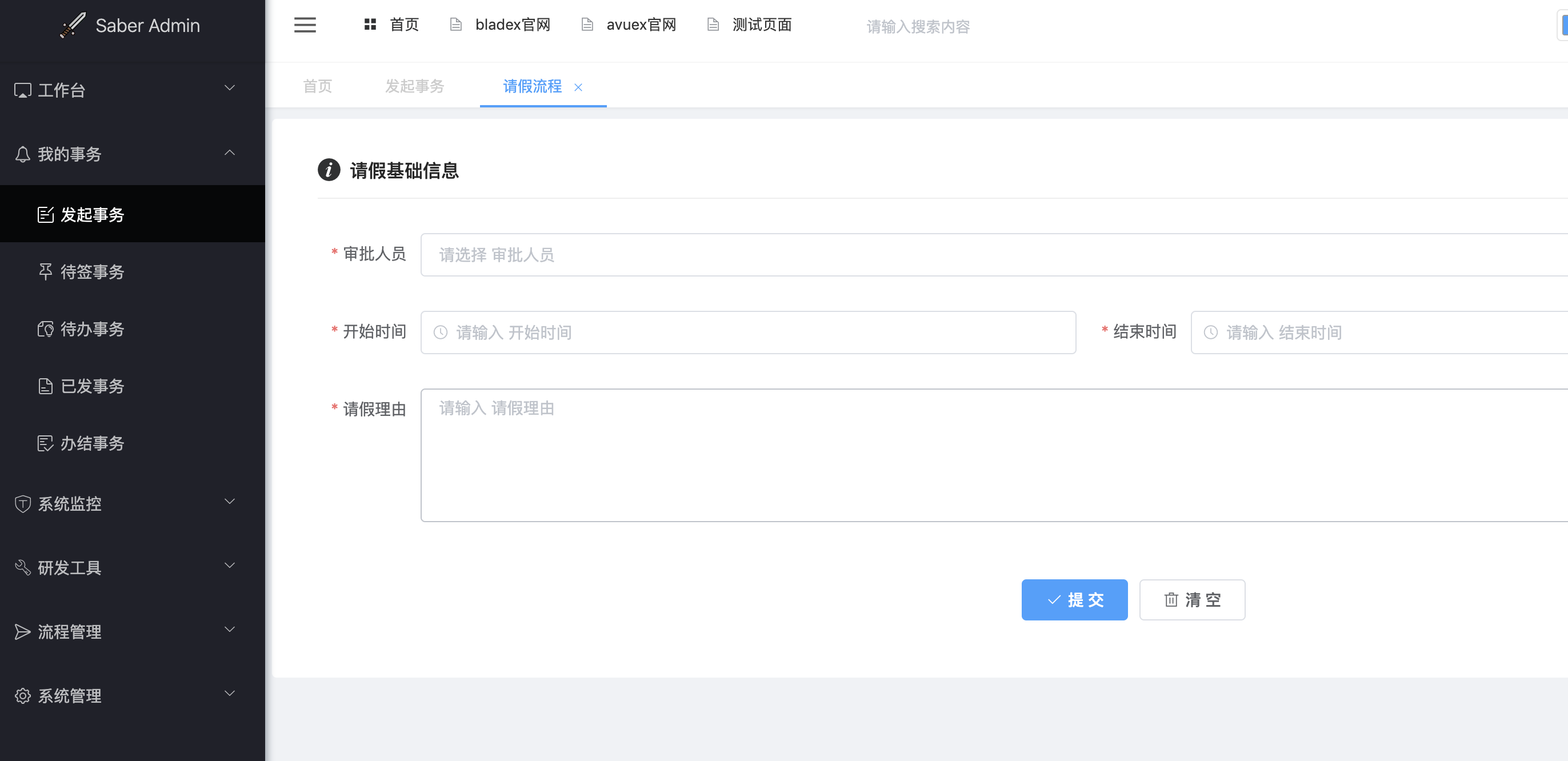
- 可能到这有小伙伴会有疑问,不同的流程跳转到不同的页面,这个应该如何操作?后续如何自动匹配?下面我们来揭秘下bladex如何设计并运行了整个封装的工作流程
流程详解
一、流程分类
- 每个流程都会配置一个对应的分类,如下
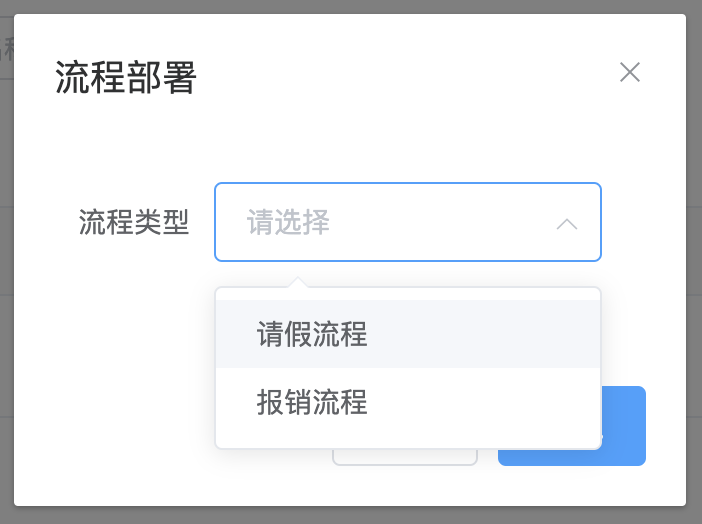
- 这个分类来源于字典数据,流程分类主要与以下三项相关
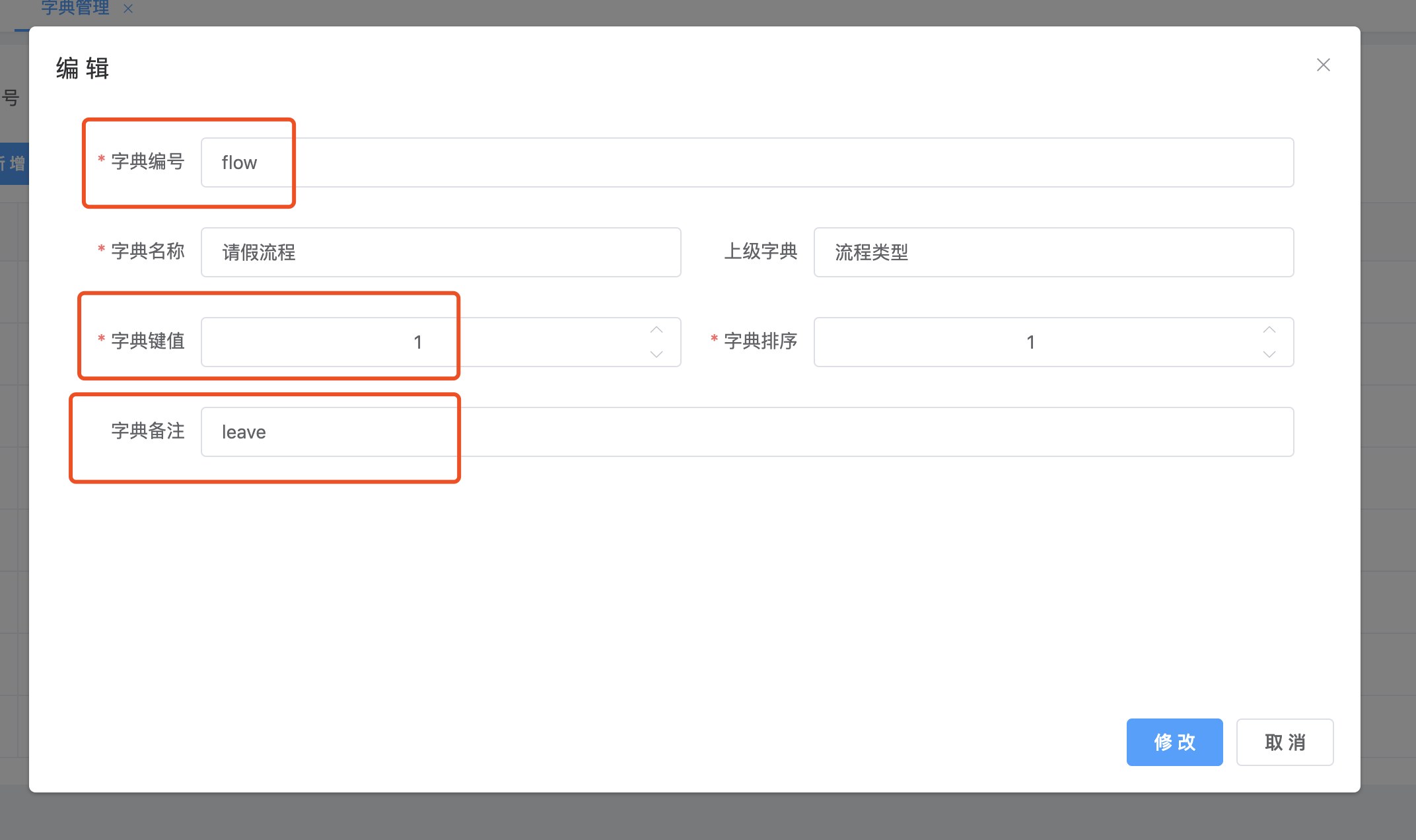
- 当选择分类为请假流程的时候,系统将会组成
flow_1入库
- 当发起流程的时候,字典表的remark(备注)字段将充当流程表单的路由key
二、发起流程
- 流程跳转前先查看下跳转方法所在
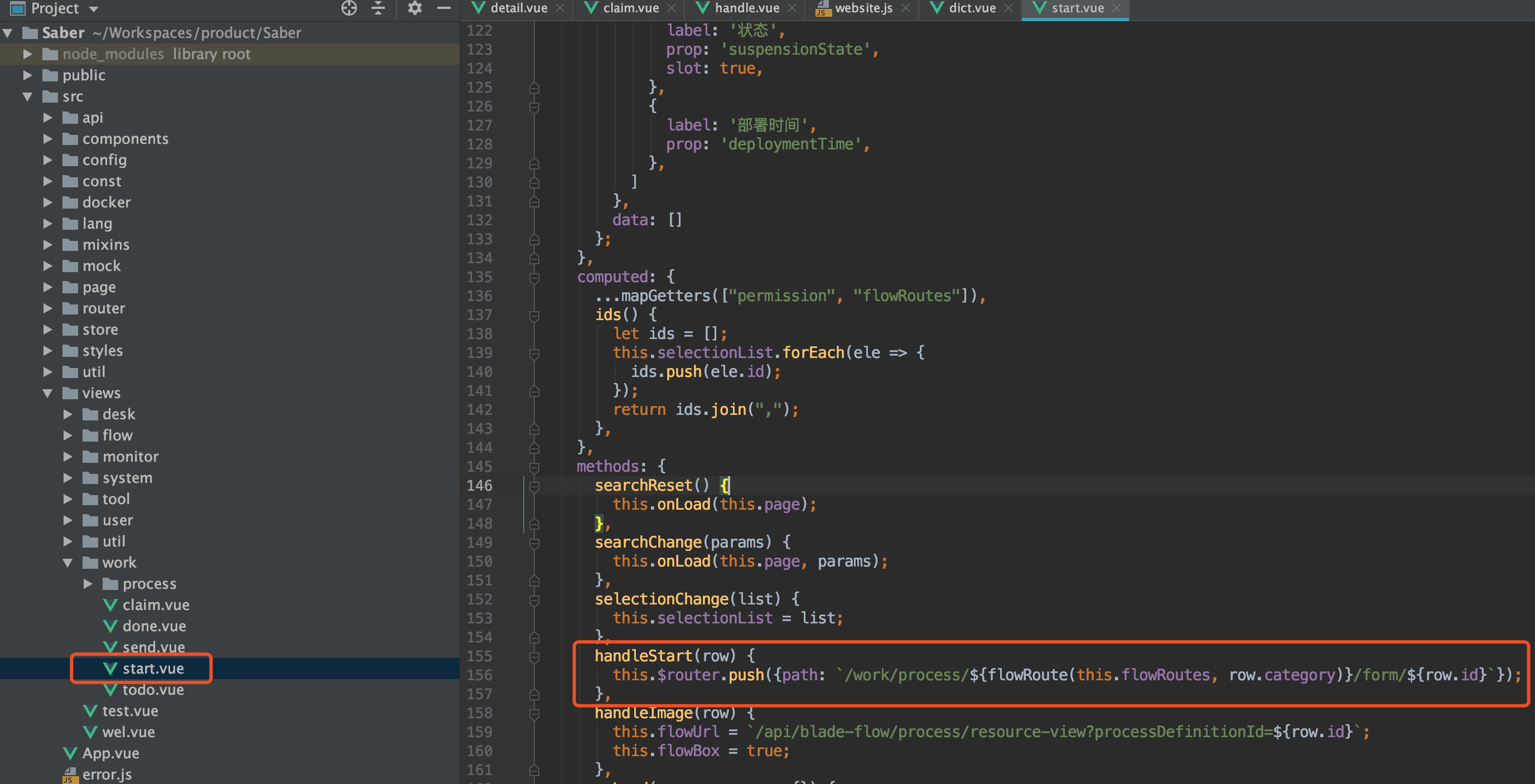
- 流程路由获取方法如下
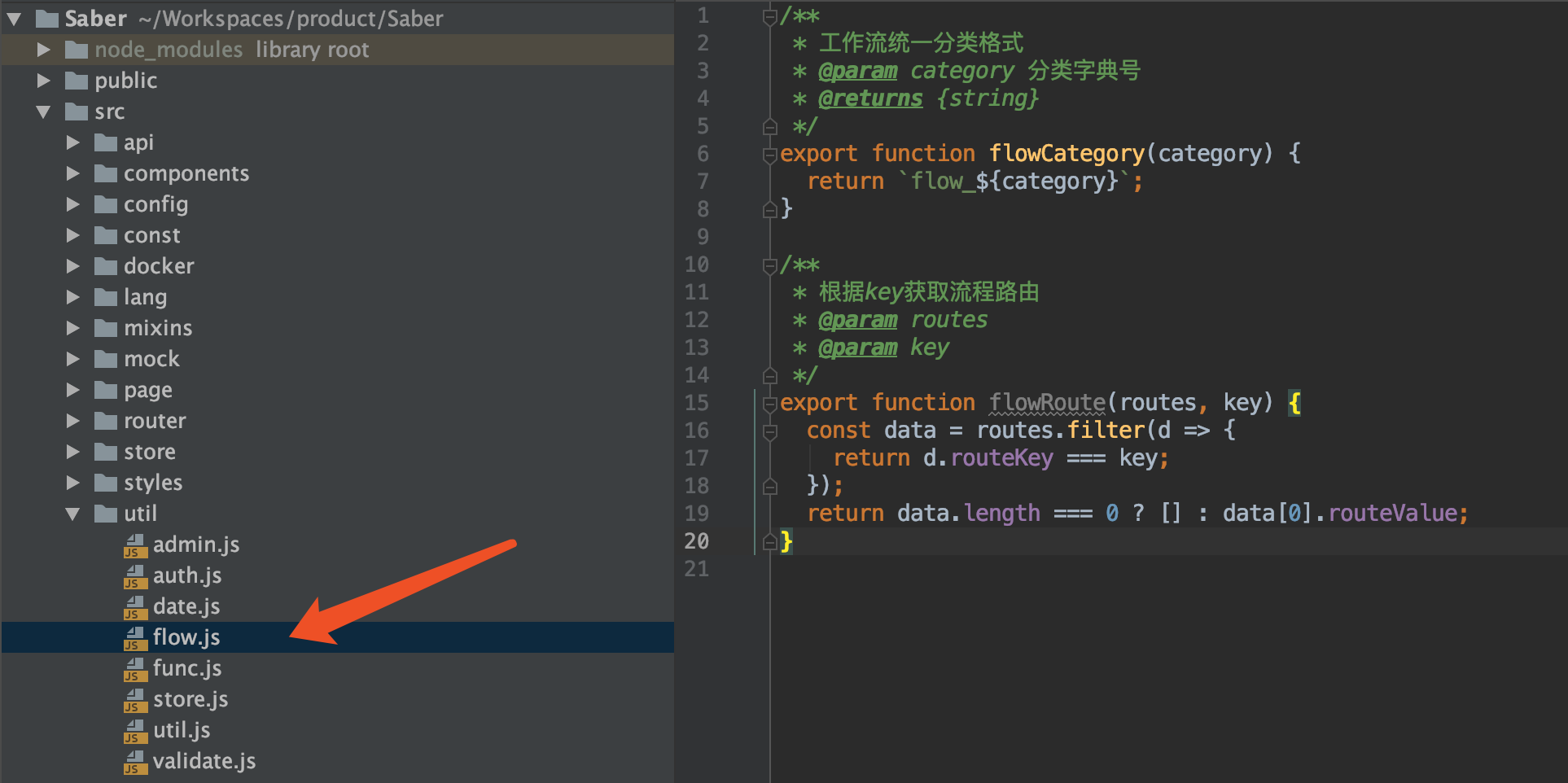

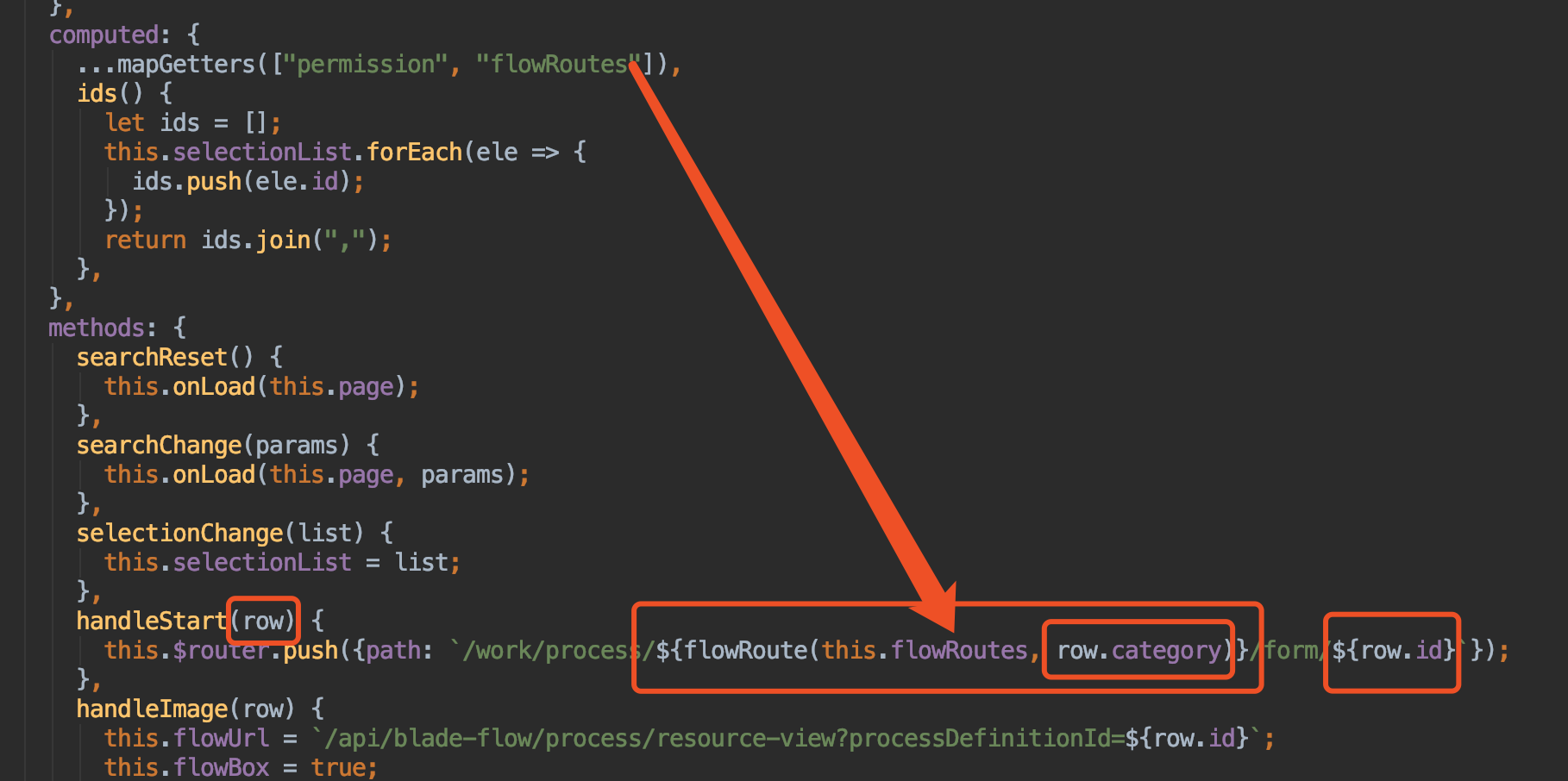
- 点击发起流程,查看url链接
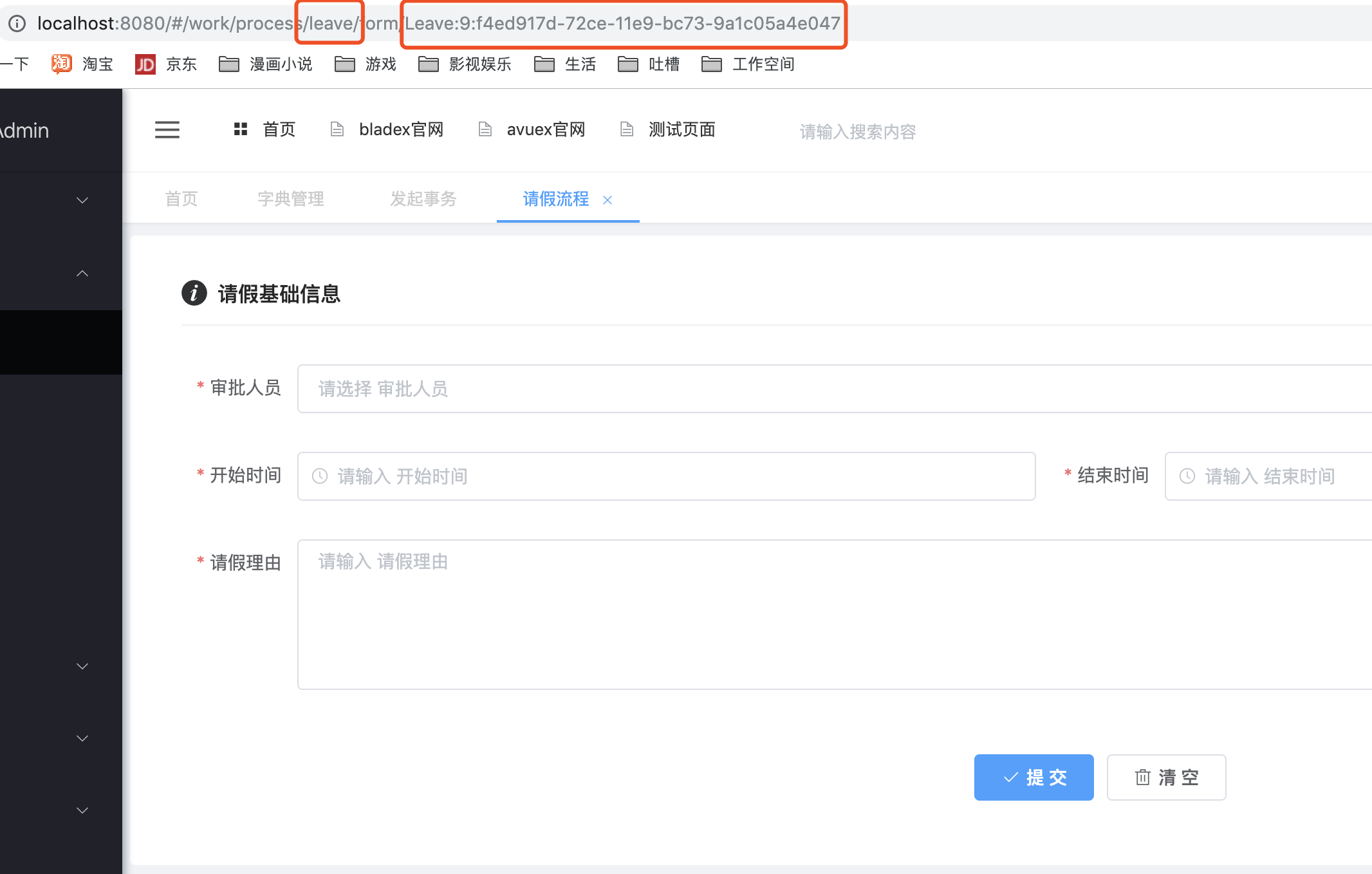
- 这样一来,便可以根据流程类型来动态获取流程路由的key,从而达到不同流程跳转至对应的流程表单了
三、流程表单配置
- 推荐大家按照系统规则,根据流程路由的key在process文件夹下创建对应的文件夹,之后再创建对应的form(流程发起)、handle(流程审批)、detail(流程详情)三个文件
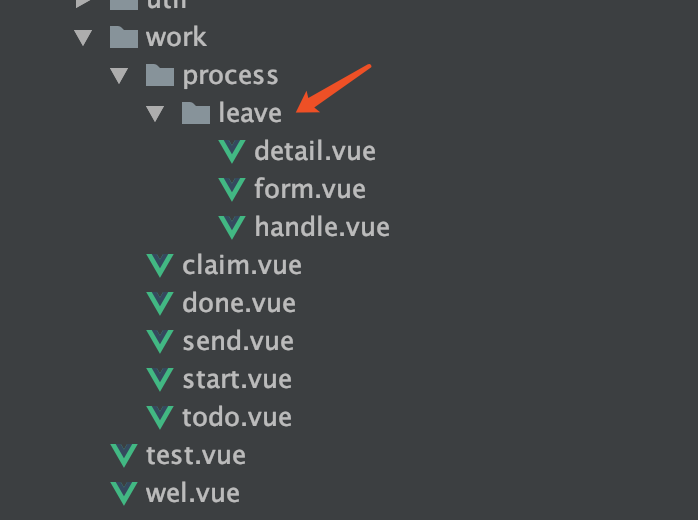
- 配置流程发起的路由,重点如下
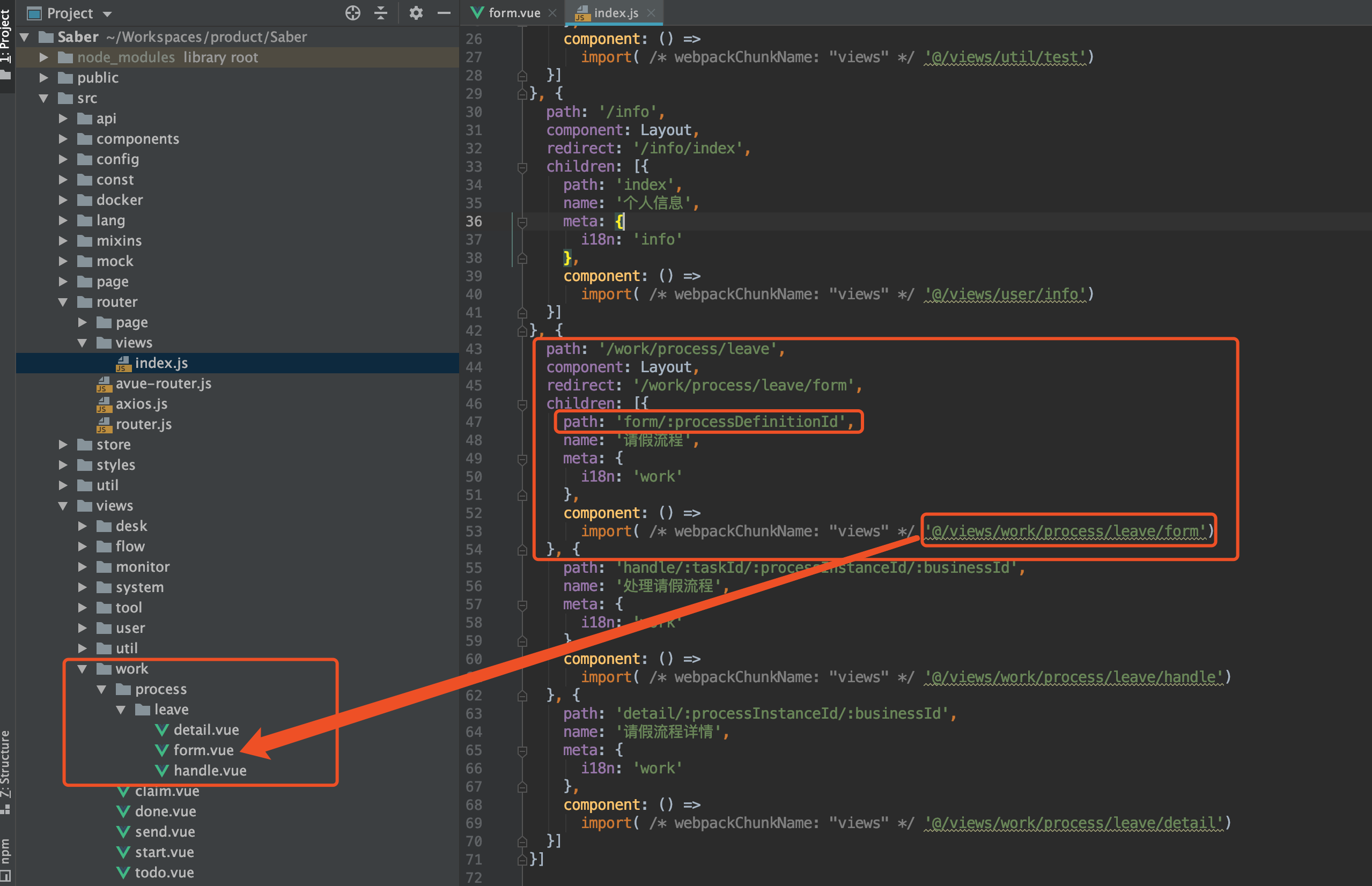
- 路由获取传参配置:
path: 'form/:processDefinitionId', - 请假流程form代码如下,采用avuex表单配置,构建页面非常迅速
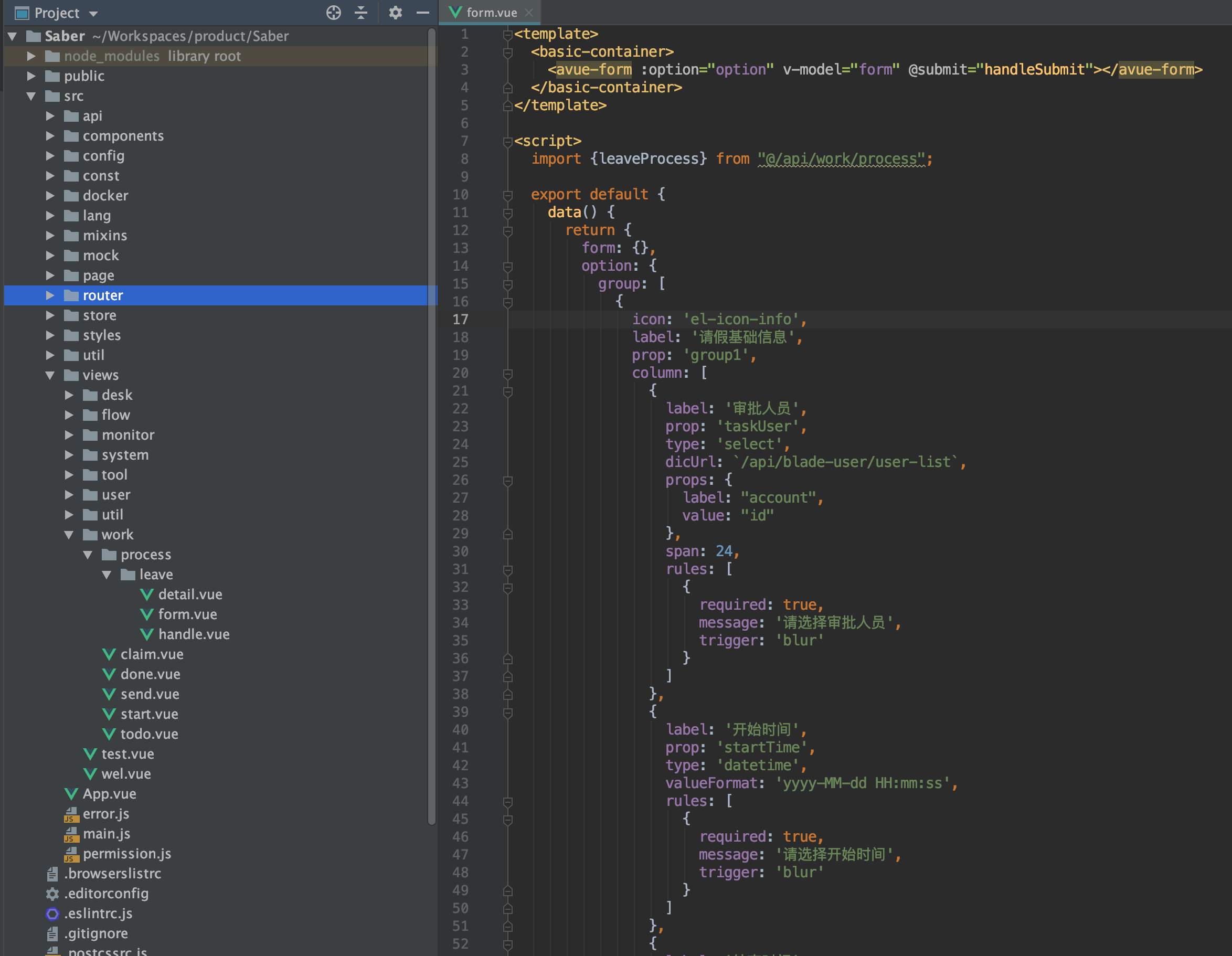
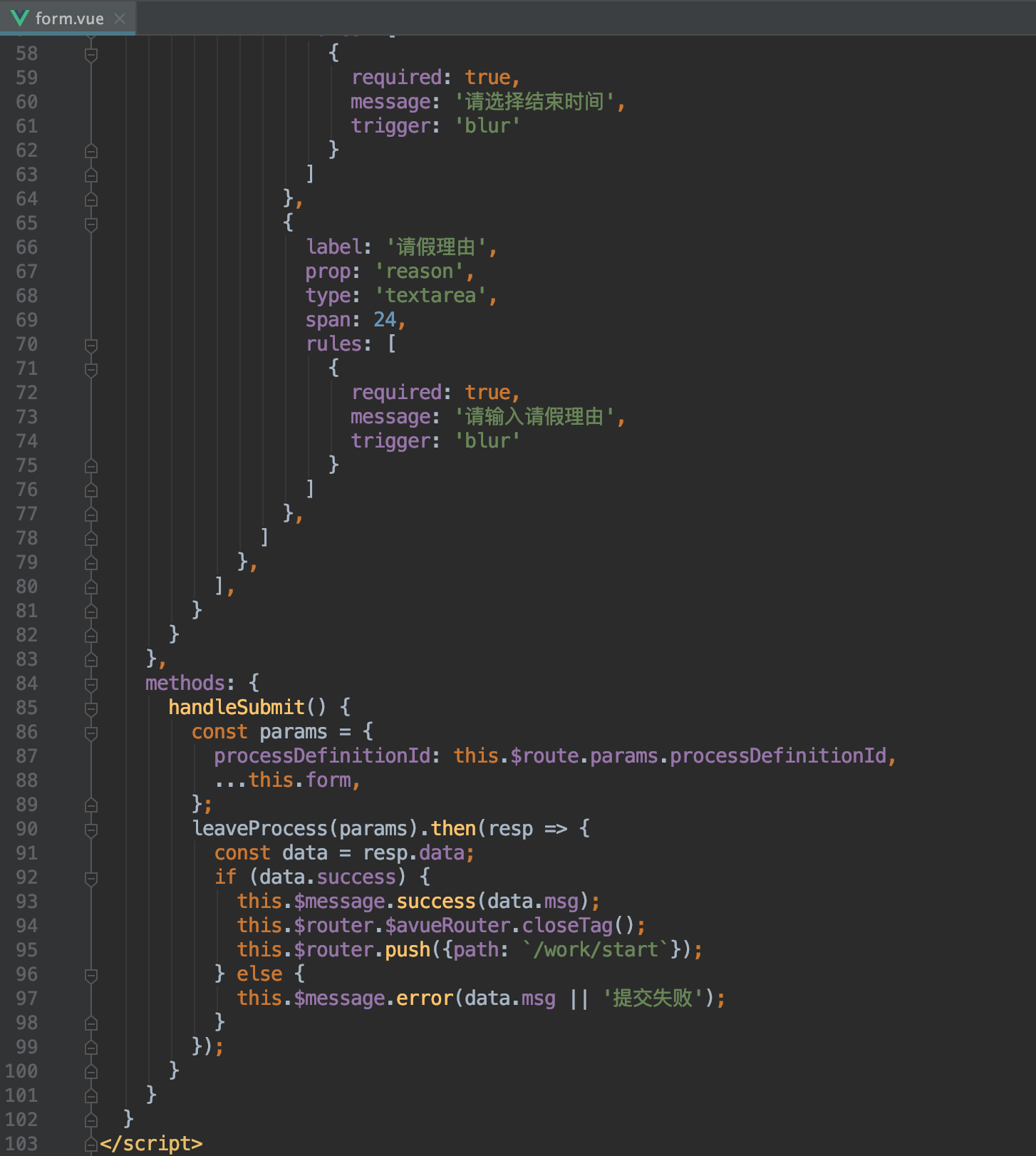
- 第三点路由配置的参数可由如下方法获取
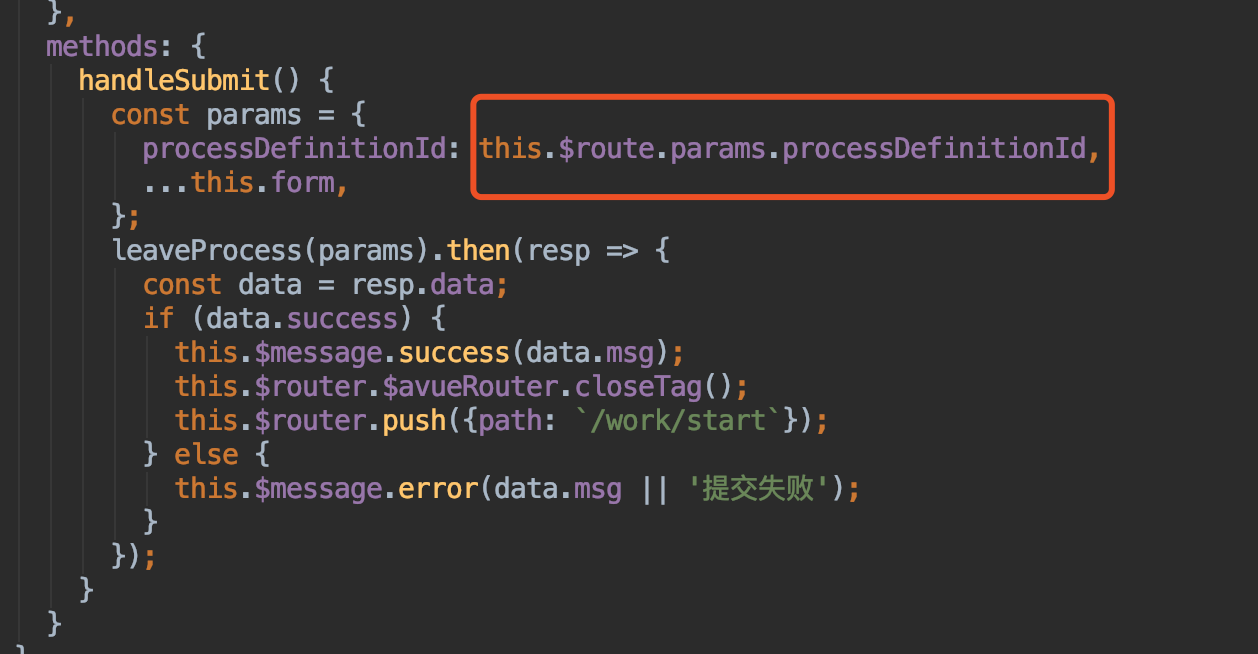
- 对应的url参数如下

- 准备工作完毕后,大家便可以根据业务自由配置表单了
四、流程发起后端接口
- 我们可以看一下前端发起流程的接口是
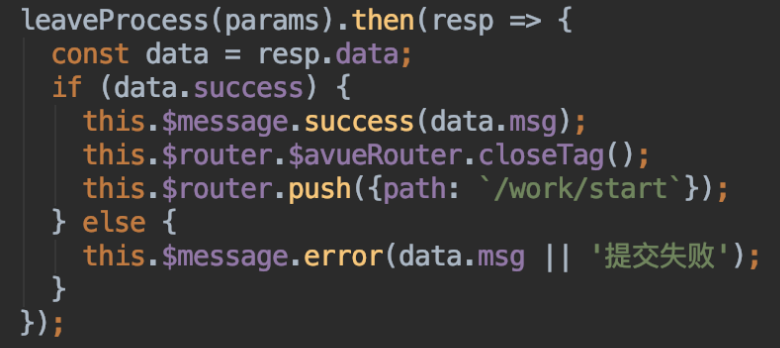
- 根据api地址找到后端接口
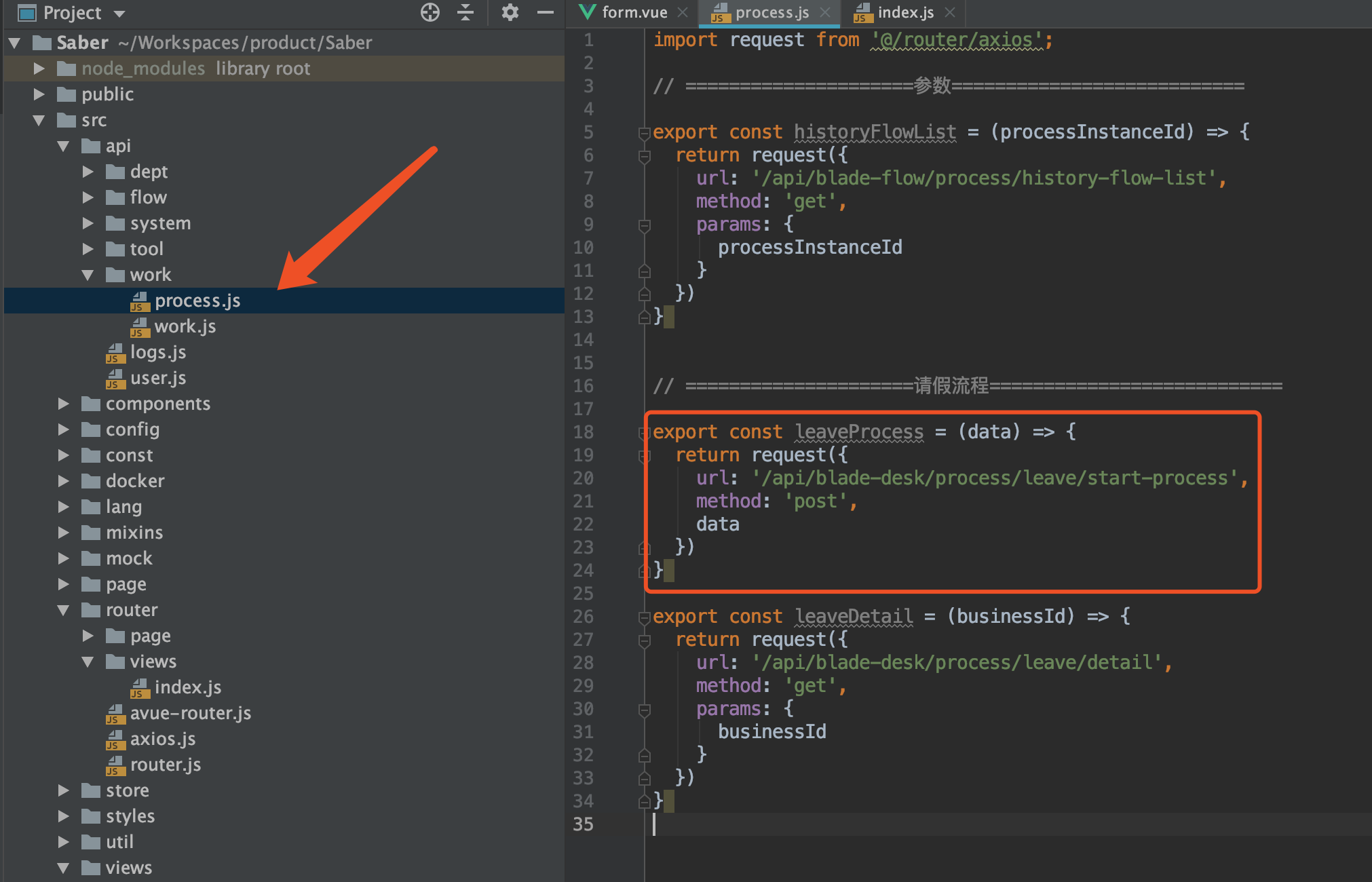
- 查看接口详细
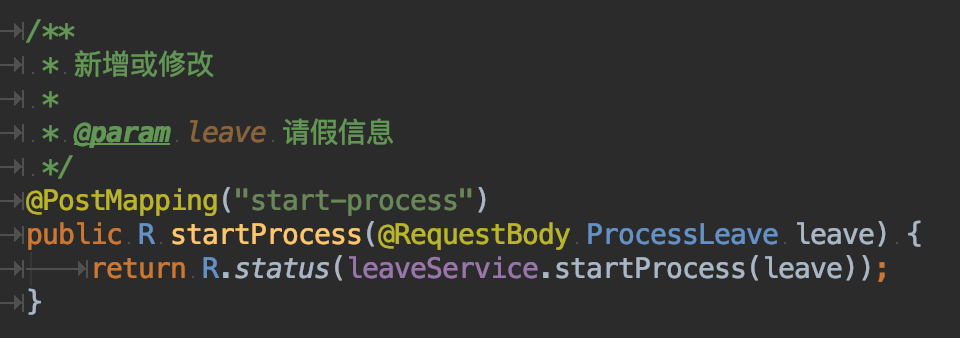
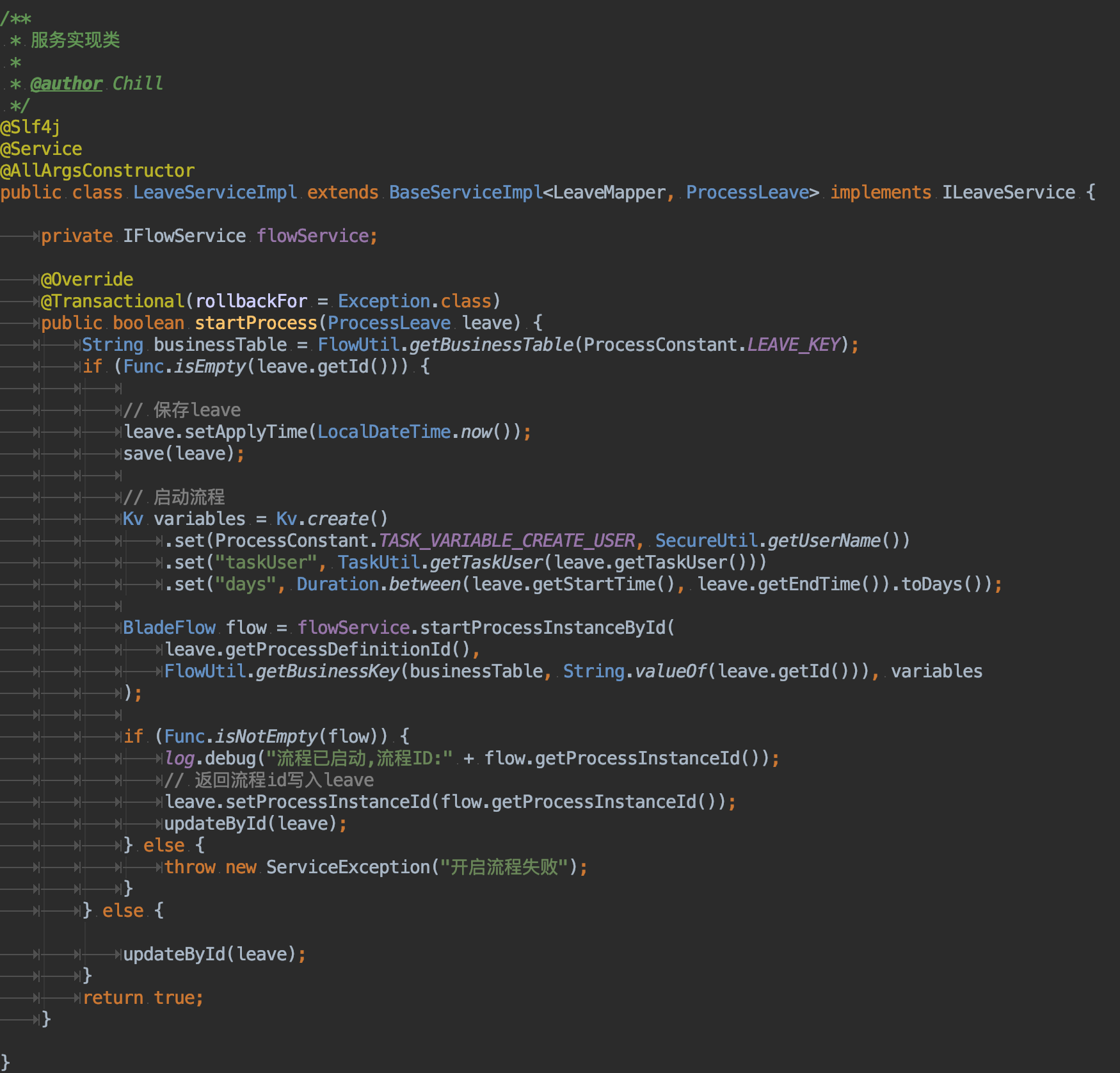
- 我们来慢慢拆分一下代码
- 从流程工具类中获取对应的业务表名
String businessTable = FlowUtil.getBusinessTable(ProcessConstant.LEAVE_KEY); - 保存业务表
leave.setApplyTime(LocalDateTime.now()); save(leave); - 创建启动流程所需的变量
Kv variables = Kv.create() .set(ProcessConstant.TASK_VARIABLE_CREATE_USER, SecureUtil.getUserName()) .set("taskUser", TaskUtil.getTaskUser(leave.getTaskUser())) .set("days", Duration.between(leave.getStartTime(), leave.getEndTime()).toDays()); - 将变量传入工作流远程调用接口,开启一个新流程(cloud版为feign,boot版为service)
BladeFlow flow = flowClient.startProcessInstanceById( leave.getProcessDefinitionId(), FlowUtil.getBusinessKey(businessTable, String.valueOf(leave.getId())), variables ); - 如果流程启动成功,则将流程主键反向插入流程业务表
if (Func.isNotEmpty(flow)) { log.debug("流程已启动,流程ID:" + flow.getProcessInstanceId()); // 返回流程id写入leave leave.setProcessInstanceId(flow.getProcessInstanceId()); updateById(leave); }
五、查看已发流程
若发布成功,则可以到已发事务模块进行查看对应的记录